华为手机修改输入法,随着技术的不断发展,手机已经成为人们生活中必不可少的一部分。在使用手机的过程中,输入法是一个非常重要的应用,尤其对于华为手机用户来说。虽然目前市面上各种输入法种类繁多,但是默认输入法的设置却也不容忽视。那么华为手机怎样修改默认输入法呢?接下来让我们一起来了解一下吧。
华为手机怎么修改默认输入法?
具体方法:
1.华为手机如何设置默认输入法,手机设置打开。如图。
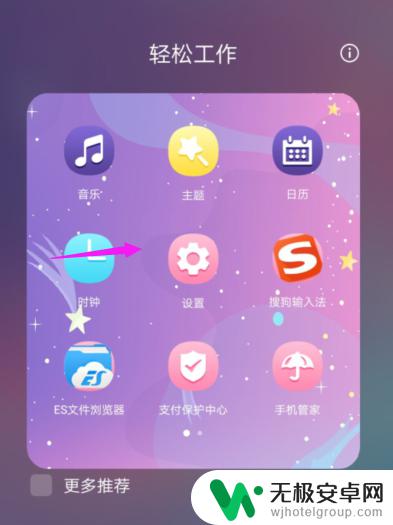
2.手机设置打开。 点击最下方那个【系统】,如图。
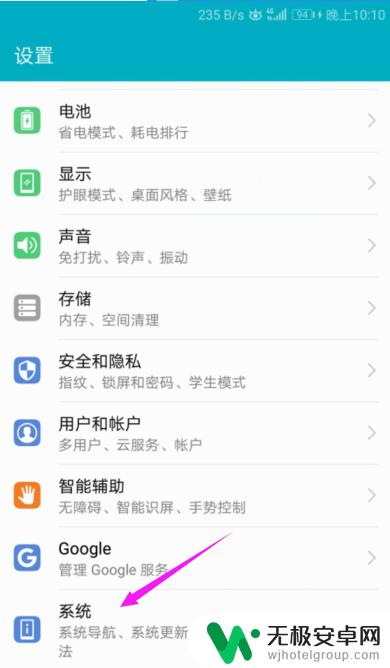
3.手机【系统】界面,点按开【语言和输入法】,如图。
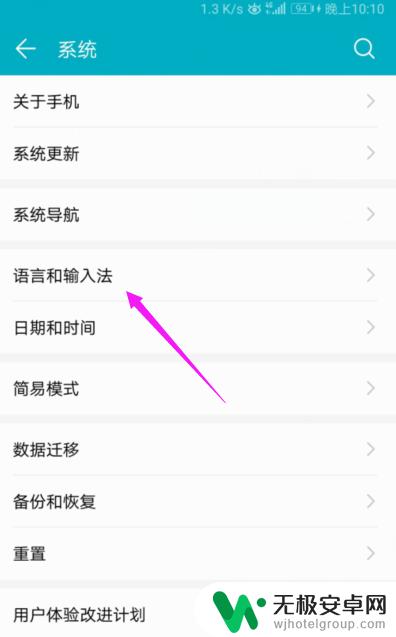
4.【语言和输入法】主页面,我们接着点按开【默认】。如图。
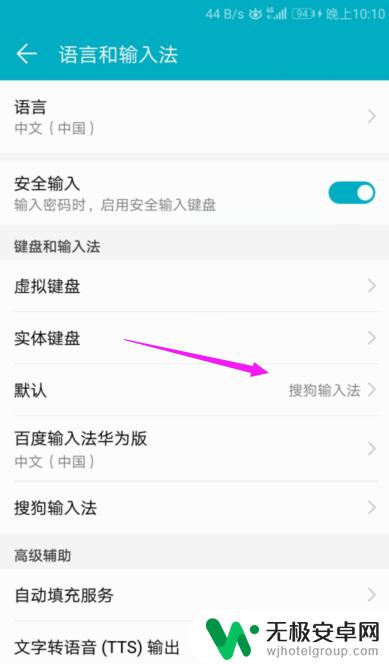
5.我们就可以更改系统设置的默认输入法了,如图。
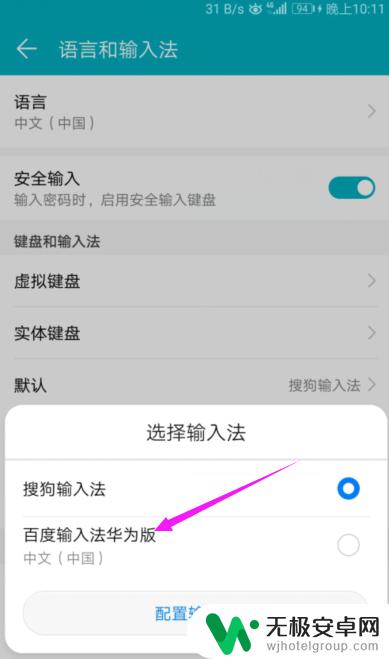
6.简单的,我们就看到系统的输入法被我们更改成功。如图。
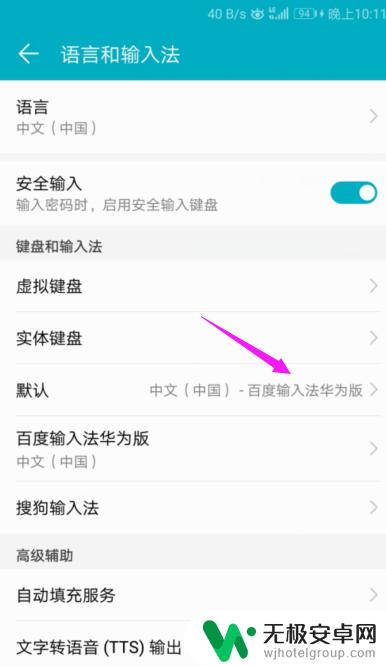
华为手机修改默认输入法非常简单,只需在设置中点击“语言和输入法”选项,然后选择想要的输入法即可。同时,在输入界面上也可以通过长按空格键切换输入法。希望这篇文章能够帮助大家更好地使用华为手机。











